Extensión Multicloud Chrome: herramienta gratuita de administración de unidades en la nube
El almacenamiento en la nube(Cloud) es una forma moderna de almacenar todos sus datos digitales en servidores que pertenecen y son administrados por una empresa de alojamiento. Hay muchos beneficios diferentes del almacenamiento en la nube, y algunos de los mejores incluyen fácil accesibilidad y recuperación ante desastres. Hay muchos servicios en la nube diferentes y Google Drive , OneDrive , Dropbox son algunos de los más populares.
¿Es(Are) usted uno de los millones de usuarios que utilizan muchos servicios en la nube simultáneamente? En caso afirmativo, Multcloud es una herramienta útil para usted. Combina todas sus unidades en la nube, lo que lo ayuda a administrarlas en un solo lugar. Multcloud , la herramienta gratuita de administración de unidades en la nube ahora también está disponible como una extensión de Google Chrome(Google Chrome extension) .
Extensión de Chrome multinube
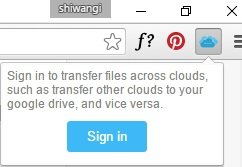
Haga clic(Click) en el icono e inicie sesión en Multicloud(Multcloud) . La extensión lo lleva directamente al sitio web oficial, y solo necesita seguir las sencillas instrucciones proporcionadas para registrarse e iniciar sesión. También puede iniciar sesión con su cuenta de Google+ o Facebook y también experimentarlo sin unirse si lo desea.
Agregue unidades en la nube a Multicloud
Una vez que esté conectado con la cuenta de Multicloud(Multcloud) , puede conectar todas sus cuentas de unidades en la nube aquí y administrar sus archivos fácilmente. Haga clic(Click) en "Agregar unidades en la nube" y verá una cuadrícula de todas las unidades en la nube compatibles con Multicloud(Multcloud) .
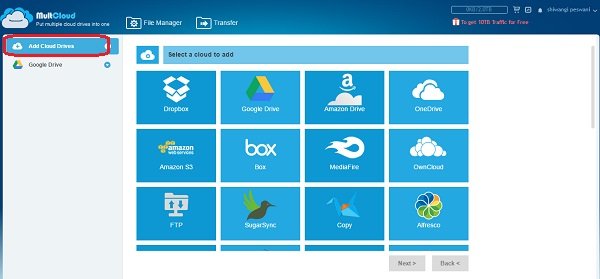
Seleccione(Select) cualquiera de las unidades en la nube, siga las instrucciones y agréguelo a su cuenta de Multicloud(Multcloud) . Debe pasar por el proceso de autorización simple para cada unidad en la nube que agregue. Siga iniciando sesión con sus diferentes cuentas de unidades en la nube y agréguelas aquí para un acceso fácil, administrado y rápido.
Multcloud es compatible con casi todos los servicios populares de unidades en la nube, incluidos Dropbox , Box , Amazon S3 , WebDav , Google Drive , OneDrive , SugarSync , FTP/SFTP , Copy , Amazon Drive , CloudMe , Yandex , HiDrive , Baidu , MediaFire , OwnCloud , Flickr , MySQL , Evernote y más.
Transferir archivos
La extensión Multicloud(Multcloud) viene con una interfaz muy simple y no necesita conocimientos técnicos para administrarla.
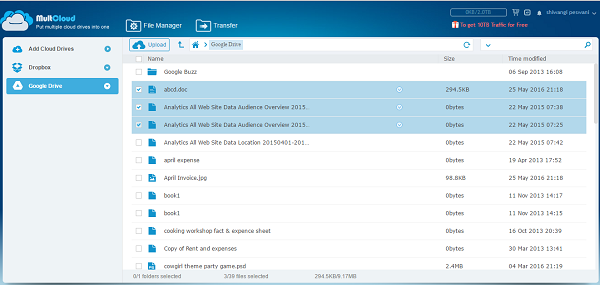
Para transferir archivos de una unidad en la nube a otra, haga clic en la unidad desde el panel izquierdo y seleccione los archivos que desea transferir y haga clic en la pestaña " Transferir(Transfer) " en la cinta.
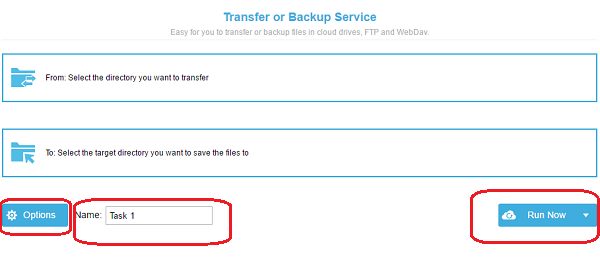
Seleccione los directorios que desea transferir y el directorio de destino en el que desea guardar los archivos y haga clic en Ejecutar ahora(Run Now) . Sin embargo, también puede programar su transferencia desde el menú desplegable. Asigne un nombre a su tarea si lo desea, y la pestaña Opciones(Options) le permite ajustar la configuración, como la notificación por correo electrónico, la sobrescritura de archivos, omitir los archivos copiados, cambiar el nombre de los archivos y filtrarlos

Configuración multinube
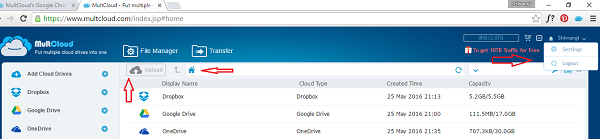
En general, la extensión Multcloud Chrome es una herramienta agradable y gratuita para los usuarios de Chrome que les ayuda a administrar todas sus unidades en la nube en un solo lugar.
Puede descargar la extensión Multicloud Chrome (Multcloud Chrome)aquí.(here.)(here.)
Related posts
Chrome Extension Shield Pro le advierte de extensiones Chrome maliciosos
Cómo copiar URLs de todos los Tabs abiertos en Chrome and Firefox browser
Google Password Checkup Chrome extension ayuda a asegurar cuentas
Útil Link Checkers & URL Scanners para Chrome or Edge Browser
Tab Manager Extensiones para aumentar la productividad en Google Chrome
Best Chrome extensiones para una mayor productividad en Windows PC
Uso de Google Play Movies & TV extension para Chrome browser
Make Google Drive Abrir archivo en New tab en Chrome
Broadcast URLs a computadoras cercanas utilizando Google Tone
MailTag para Gmail ofrece rastreo de correo electrónico, programación y auto follow-up
Gestionar o deshabilitar Browser Add-ons & Extensions en Chrome, Firefox
Best libre VPN extensiones para Chrome and Firefox browsers
Máquina de rayas: Chrome extension & Alternative Internet Archive sites
Encienda o Off Drive Sugerencias para Chrome Browser (Google Workspace)
16 mejores extensiones de bloqueo de anuncios para Chrome 2022
Block Canvas Fingerprinting en Chrome con Canvas Defender
¿Cómo uso Google Input Tools en My Windows 10 PC?
Cómo utilizar Avast extension en los navegadores Chrome, Firefox y Edge
Add Opera-like Speed Dial a Chrome, Edge or Firefox
TRACE ofrece excelente Tracking protection para Chrome and Firefox
